FAQs
どんなことができるの?
ライブ配信中にクイズや大喜利などのキャンペーンを企画して、達成した視聴者に記念品を配ることができます。本サービスがYouTubeなどの動画プラットフォームと通信して、キャンペーンの条件達成者を自動判定します。
対応プラットフォームは、YouTubeとツイキャスです。(2019/12/22時点)
普段お使いになられている配信ツールは何も設定変更せずに利用できます。
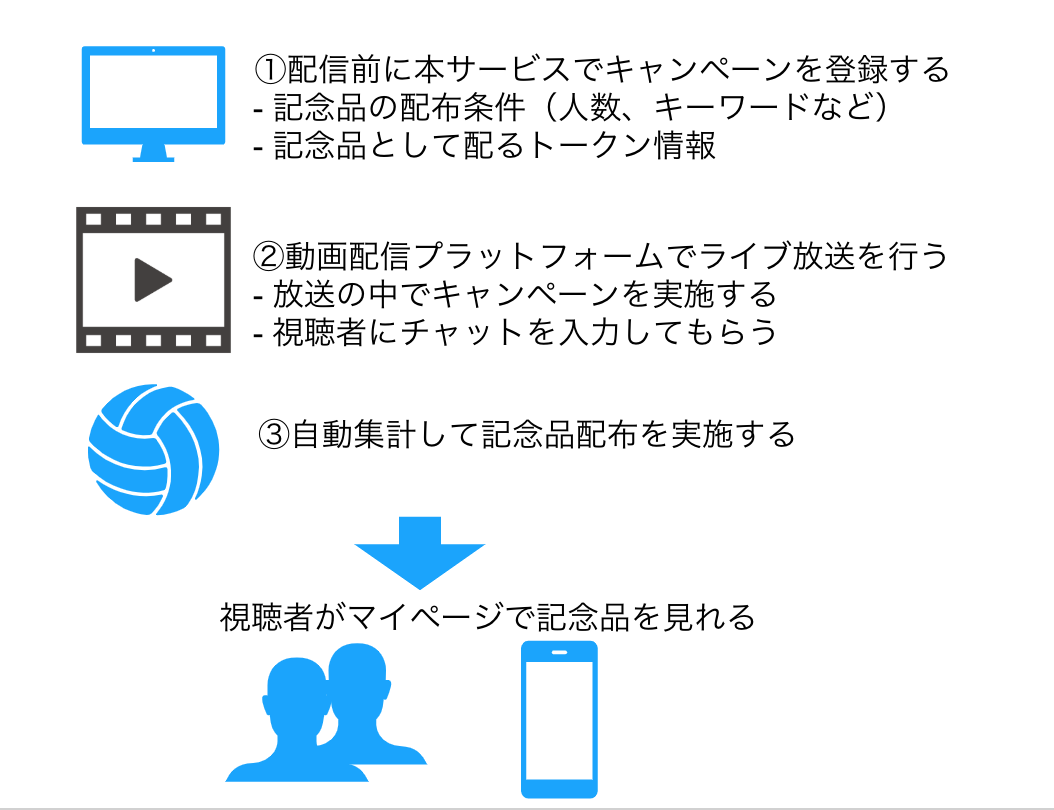
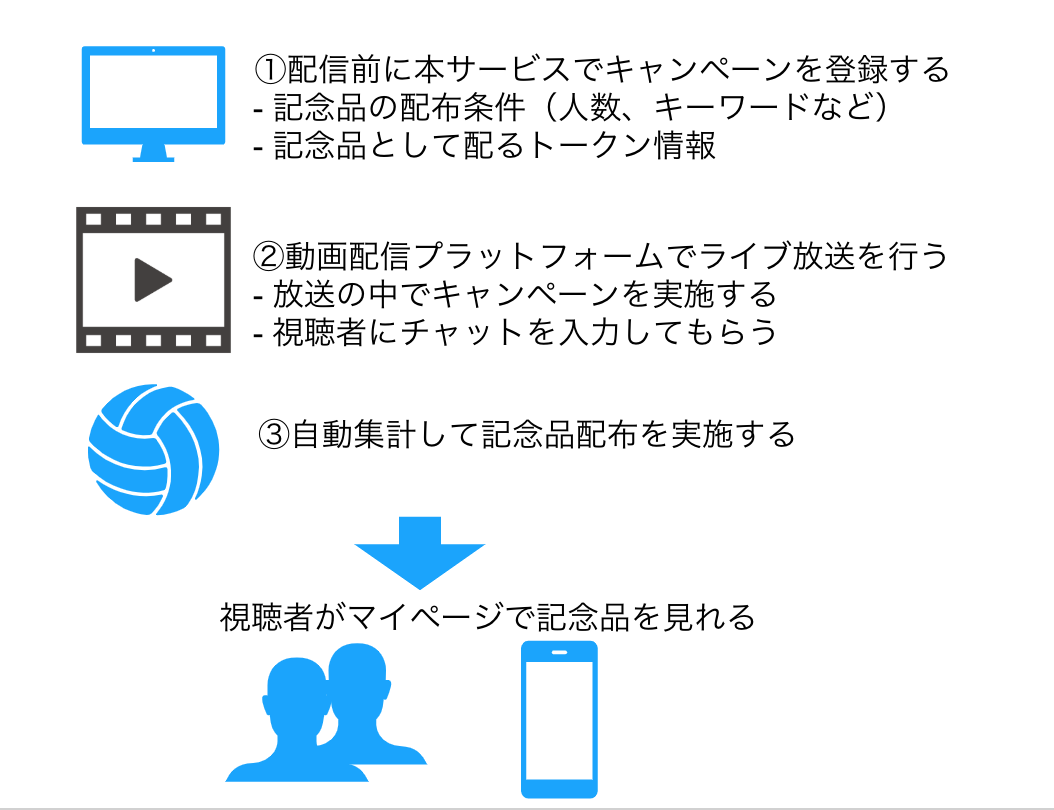
(画像をタップすると拡大します)
記念品って何?
記念品は、配信者が視聴者に配るデジタルグッズです。ライブ放送中のスクリーンショットだったり、特別音声ファイルだったり、さまざまなグッズを作成できるようにしていきます。
これらは、ライブ配信中に実施するキャンペーンの条件を達成したら獲得でき、ブロックチェーンを使って配布し管理されます。
キャンペーンの種類はどんなものがあるの?
現在は3種類です。(2019/9/8時点)全員参加型
視聴者が、配信中のライブチャットに何か書き込めば、記念品の権利を獲得できます。
最大配布人数を設定することもできます。その場合は早いもの順になります。
クイズ正解型
事前に配信者が答えを設定します。視聴者が同じ答えをライブチャットに書き込めれば正解となり記念品権利を獲得します。
同じ人物が複数発言した場合は、最後の発言が採用されます。
大喜利型
配信者が、おもしろい回答を選んで記念品の権利獲得者を決めます。
同じ人物が複数発言した場合は、最後の発言が採用されます。
条件を満たしても、条件達成者が1)YouTubeのChannelId、2)ethereumのアドレスを登録済みでないと記念品を獲得できないことにご注意ください。
キャンペーンのスケジュール起動
全員参加型ではオプションでスケジュール起動が選べます。キャンペーン開始日時に合わせて自動的にコメント取得を開始します。配信時にアポイタカラにアクセスせずにキャンペーンを実施できます。配信を終えたら、自動的に終了します。
設定方法は複数ありますが、いずれの場合でも配信が終わったらキャンペーンの配信画面からマニュアルで記念品配布を実施してください。
YouTube
videoIdでする
配信設定でスケジュール予約をしてください。以下のように左下に放送開始予定日時が表示される状態になります。
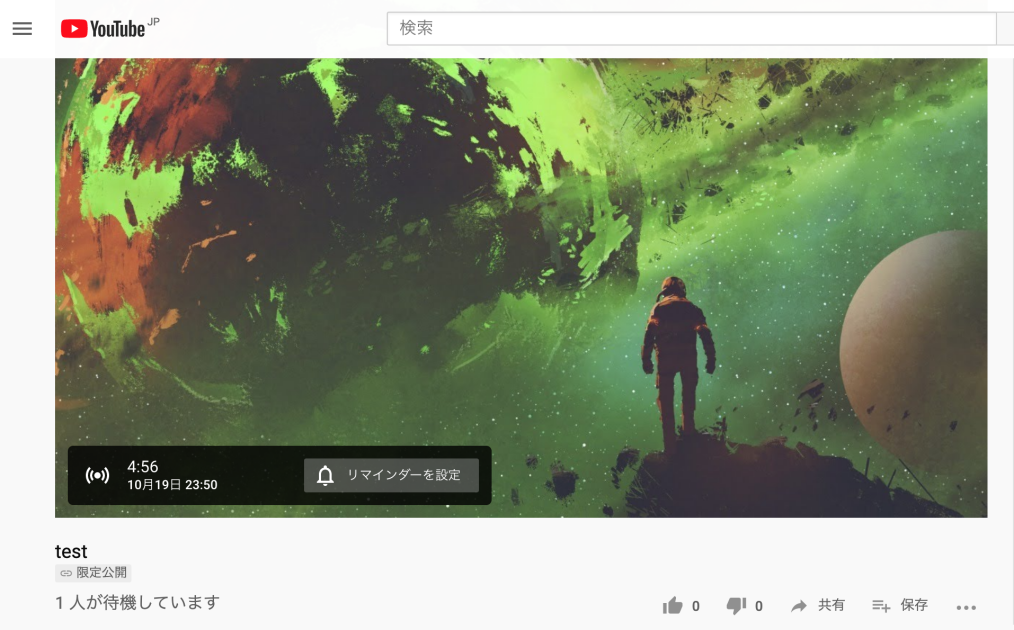
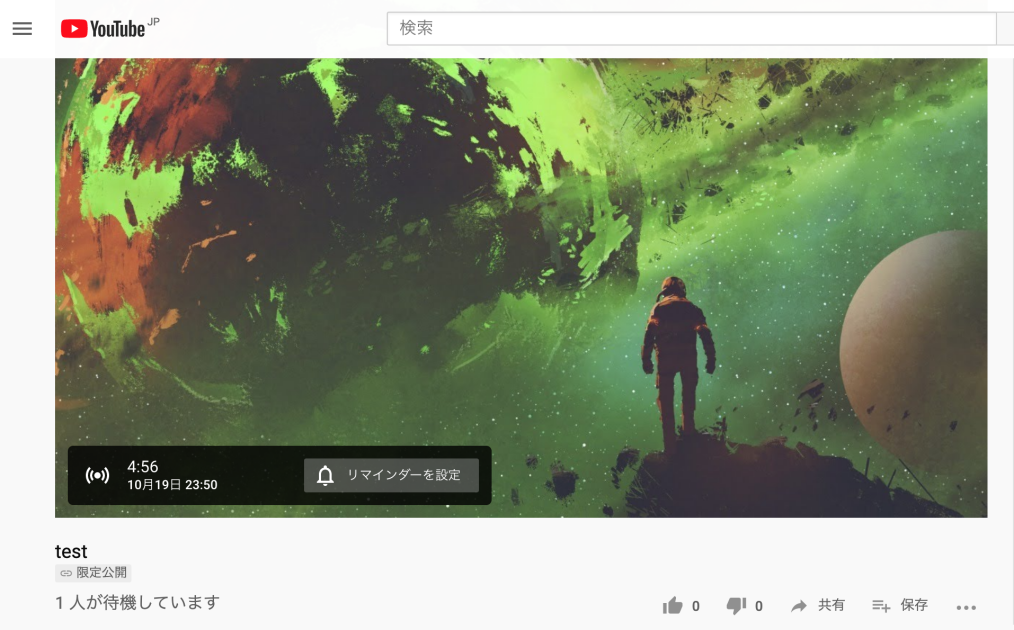
(画像をタップすると拡大します)
videoIdが発行されているので、「YouTubeのvideoIdはどこにあるの?」を参考にしてキャンペーン作成画面のスケジュール起動のvideoId欄に入力してください。
channelIdでする
予定日時になったら認証されているアカウントの最新のライブ配信を取得します。
旧クリエイターツールなどで以下のようなURL形式で配信する場合にチェックしてください。
https://www.youtube.com/channel/UCdhv3ZKlbdEccV3r0NO2rmA/live
YouTubeのチャネル認証を行なっていないと選択できません
ツイキャス
アカウントでする
予定日時になったら認証されているアカウントの最新のライブ配信を取得します。
ツイキャスのアカウント認証を行なっていないと選択できません
YouTubeのchannelIdとはなんですか?
YouTubeアカウントを識別するIDのことです。視聴者のコメント内容から記念品配布対象を結び付けるために、channelIdの登録をお願いしています。
配信者の場合、channelIdによる配信やスケジュール起動をしたい場合に認証する必要があります。。
channelIdの取得について
本サービスでは、googleが用意している認証を使用して、YouTubeアカウントの成りすましを防いでいます。
「ChannelIdを取得する」ボタンを押すと、googleの認証画面に切り替わるので、本サービスに登録したいYouTubeアカウントを選んで認証してください。
本サービスではchannelIdを記念品配布の紐付けに利用するだけであり、その他の目的には使用しません。(認証画面に取得する情報や権限が記載されています)
また、以下のURLでご自身のアカウントがアプリにどんなパーミッションを与えてるかを確認できます。
https://myaccount.google.com/permissions
YouTubeのvideoIdはどこにあるの?
共有する時に表示されるURLの最後がvideoIdになります。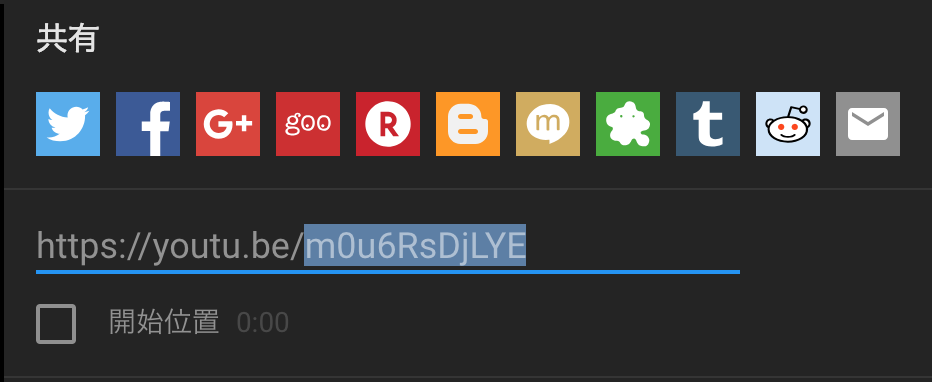
また、URLの中で「v=」で始まる文字もvideoIdです。
YouTubeStudioを使って配信している時は以下の場所になります。


(画像をタップすると拡大します)
視聴者が見るページだと以下の場所になります。


(画像をタップすると拡大します)
以下のようにchannelが書かれているURLは違います(旧クリエイターツールを使ってる場合など)。その場合は、videoIdではなくchannelIdを選択してください。また、ライブ管理画面(新Studio)に切り替えるとURLが上記のようにvideo単位に変わります。
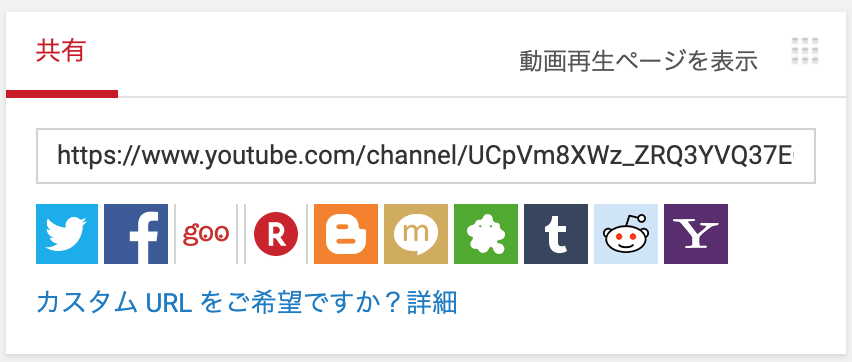
ブロックチェーンって何?
ブロックチェーンは、金融をソフトウェア化したもので、インターネット上に書き換え不能で誰もが扱えるお金や資産を生み出す仕組みです。ブログラムによってお金や資産を鋳造し保存し交換できるようになります。本サービスでは特に資産にフォーカスし、ブロックチェーンの中でももっともwebと親和性の高い「ethereum(イーサリアム)」を採用しています。
ethereumによって、一つ一つが唯一無二となるデジタルグッズを、インターネット上に創造できるようになりました。
ブロックチェーンのアドレスはどう管理されているの?
本サービスでは、2通りのアドレス設定方法を用意しています。一つ目は、Metamaskです。
スタンダードに利用されているものですが、パソコンからしか使えません。
chromeにMetamaskをインストールする
firefoxにMetamaskをインストールする
二つ目は、Metamaskが無いお客様向けに用意した簡易ウォレットです。
スマホからでも利用できます。端末のブラウザにアドレスと秘密鍵を保存します。他の端末のブラウザから同じアドレスを使うことはできません。
この機能は簡易的なものであり、以下の点から慣れてきたら他のウォレットにアドレスを移行することを強く推奨いたします。
1) 機能を制限しているため取引したり、他のサービスで使えません。
2) お客様ご自身のブラウザでの管理となり、もしお客様のブラウザのデータが消去されても当サービスでは復旧できません。
簡易ウォレットはどうやって移行すればいいの?
アドレスと、パスフレーズまたは秘密鍵があれば、お客様のお好みのウォレットに移行できます。アカウントページのアカウントアドレス欄にいき、パスフレーズは「パスフレーズを表示する」を、秘密鍵は「秘密鍵を表示する」を押してください。
他のウォレットに移行した後でも、同じアドレスで引き続き本サービスを利用できますので、ご安心ください。
PCの方
chromeやfirefoxの拡張機能を利用するウォレットをお使いください。例えば「Metamask」は、上のリンクをご参照ください。
1) 本サービスのアカウントページで「パスフレーズを表示する」を押してください。
2) Metamaskのトップ画面の以下を押してフレーズを入力してください。
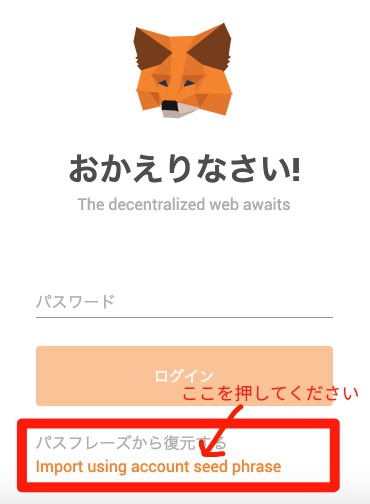
スマホの方
スマホウォレットをお使いください。例えば「trust」は世界的にシェアが高く、日本語情報も充実しています。
trustの使い方 https://makionaire.com/trust-wallet-review/
trust日本語コミュニティ https://t.me/trustwallet_jp
クリエイターはどうやって登録すればいいの?
現時点は、配信者でご登録ください。記念品メニューがあります。キャンペーン作成時
キャンペーンは配信者の方が作成されます。配信者の方にethereumアドレスをお伝えください。
今はethereumアドレスの手打ち入力となっていますが、ユーザ名で検索して設定できるように改善いたします。
また、記念品のクリエイティブを配信者の方が作成された場合は、チェックボックスの「配信者で作成しました」をチェックするようにしてください。そうすると配信者の方がクリエイターとしてセットされます。
認証リンクとは?
複数の認証方式(gmail認証、twitter認証、eメール認証)を用意していますが、互いにリンクすればどの認証方式でも共通のアカウントを使えるようになります。他の認証方式とリンクしたい場合は、以下のステップとなります。
条件は、同一のメールアドレスであることです。
1. 現在の認証方式でログインする
2. アカウントページに行く
3. 「○◯認証をリンクする」ボタンを押す
4. 「○◯認証をリンクしました!」とメッセージが出たら完了です
メール認証したけど受信したメールにリンクURLがありません。
現在は、テキストメールだとリンクURLが送れません。リッチテキストメール/HTMLメールの設定をお願いします。メーラーの設定を変更してお試しください。
メールリンクからURLを開いたら「eメールをリクエストした時と違うブラウザですか?同じブラウザでURLを開いてください。」と表示されました。
メールソフトのインブラウザなどで開いていて、正しく情報を引き継げていない状態です。URLをコピーして、メールリクエストした時のブラウザに貼り付けて表示し直してみてください。